Con i commenti di Excel potrai documentare il tuo foglio dati, utile se desideri che il tuo pubblico, gli utenti, comprendano le celle dati in modo più approfondito. Aggiungere commenti alle celle dati ti consente di aggiungere una descrizione, aiutando gli utenti a comprenderne la logica complessa. Soprattutto, aggiungere immagini nei commenti sarebbe ancora più affascinante, soprattutto se devi aiutare gli utenti inesperti a comprendere la logica alla base delle celle dati, descrivere un valore particolare, un grafico o il funzionamento di una formula. Questo articolo tratterà l'aggiunta di testo e immagini come commenti in un foglio di lavoro Excel.
Per iniziare, avvia Excel 2010 e apri un foglio dati a cui desideri aggiungere commenti. Ad esempio, abbiamo creato un foglio dati contenente l'elenco degli elementi di Office.
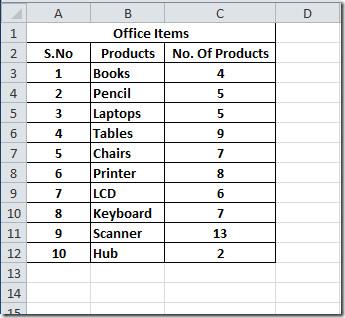
Ora vogliamo aggiungere un commento a ciascun articolo nel campo Prodotti . Per farlo, clicca con il pulsante destro del mouse su un articolo (cella) nel campo desiderato e seleziona " Inserisci commento", come mostrato nello screenshot qui sotto.
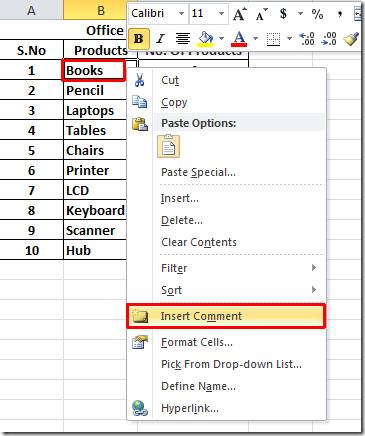
Apparirà una casella con la cella selezionata; inserisci il testo che vuoi visualizzare con la cella come commento.
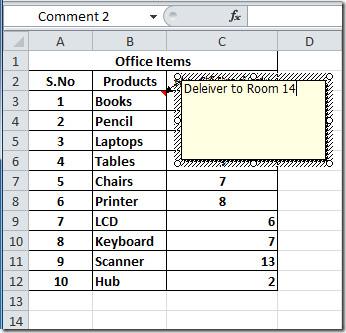
Ora spostati su altre celle per aggiungere commenti. Dopo aver aggiunto i commenti, noterai che passando il puntatore sulla cella, la casella dei commenti apparirà automaticamente.
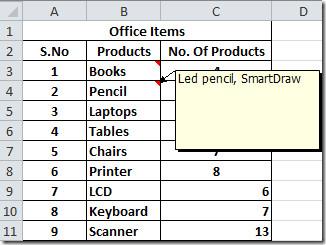
Per modificare un commento, fai clic con il pulsante destro del mouse sulla cella contenente il commento e seleziona " Modifica commento". Dopo aver cliccato, vedrai che la casella del commento sarà selezionata. Ora seleziona il testo, fai clic con il pulsante destro del mouse sulla casella e seleziona "Formatta commento", come mostrato nello screenshot qui sotto.
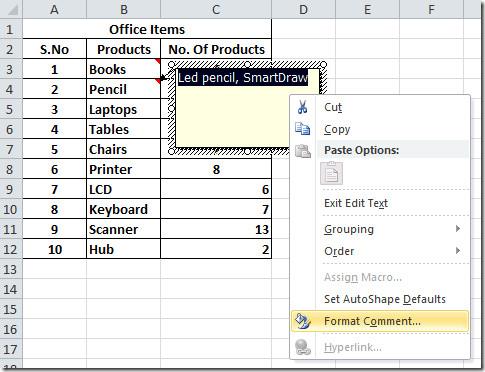
Apparirà la finestra di dialogo "Formatta commento" , dove potrai modificare il carattere, lo stile e la dimensione del carattere. In "Colore", scegli il colore del testo. Fai clic su "OK" per chiudere la formattazione del testo.

Ora vogliamo aggiungere un commento, il cui significato è abbastanza intuitivo: aggiungeremo un'immagine con il commento. Per farlo, cliccate con il tasto destro del mouse sulla cella e selezionate "Inserisci commento", quindi cliccate con il tasto destro del mouse sull'angolo della casella del commento e selezionate "Formato commento".
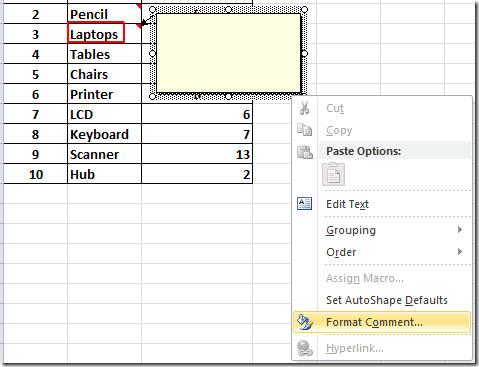
Verrà visualizzata la finestra di dialogo Formato commento estesa ; ora vai alla scheda Colori e linee .
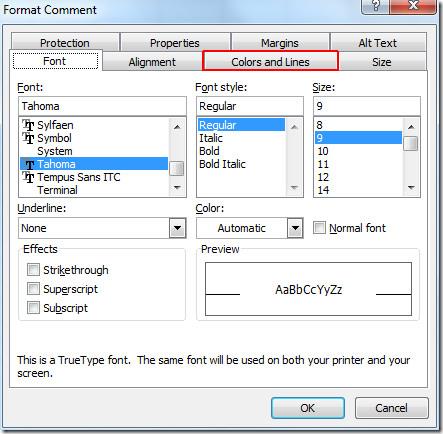
In questo passaggio, fai clic su Effetti di riempimento da Colore, come mostrato nello screenshot qui sotto.
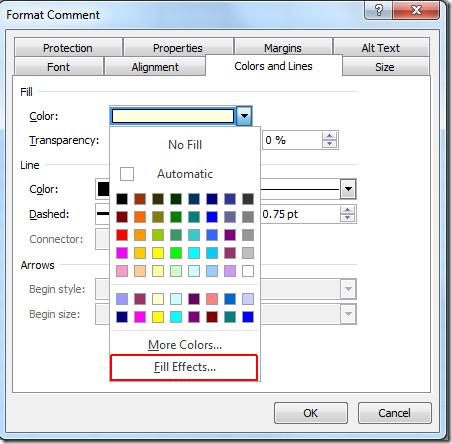
Si aprirà la finestra di dialogo Effetti di riempimento , ora vai alla scheda Immagine .
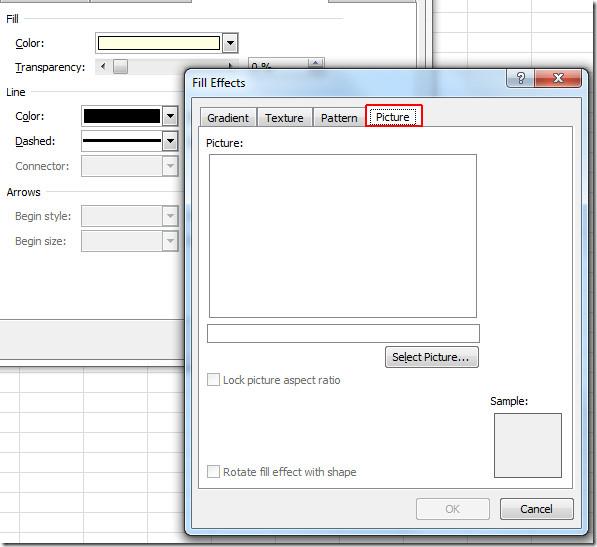
Fare clic su Seleziona immagine per selezionare l'immagine dal disco, quindi fare clic su Inserisci.
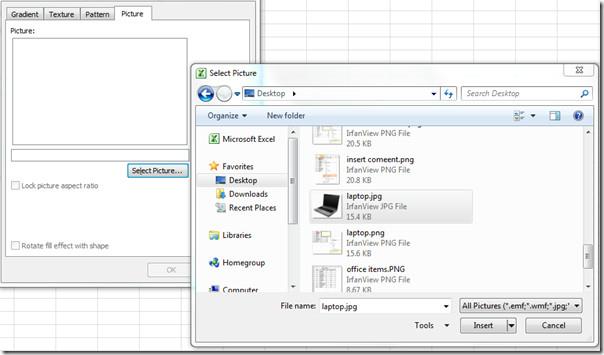
Vedrai l'immagine nella finestra di dialogo Effetti di riempimento ; puoi passare ad altre schede: Sfumatura, Texture e Motivo per applicare stili diversi all'immagine. Fai clic su OK per continuare.
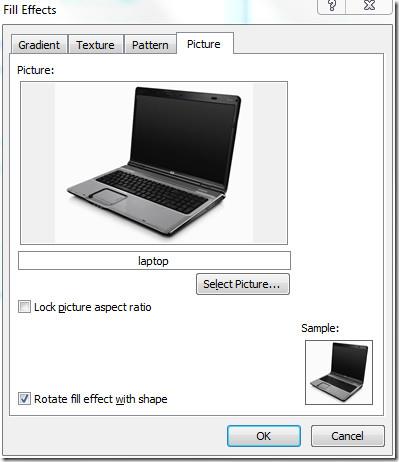
Verrai riportato alla finestra di dialogo Formato commento , fai clic su OK per procedere .
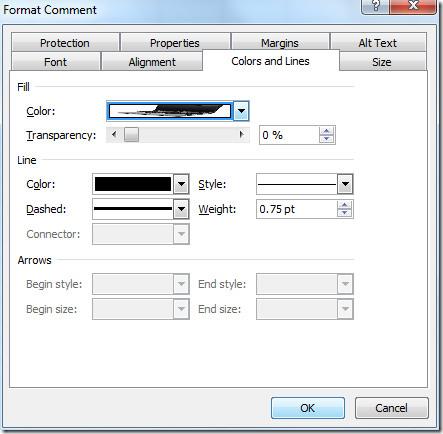
Passando il mouse sopra la cella, noterai che verrà visualizzata una casella di commento contenente l'immagine.
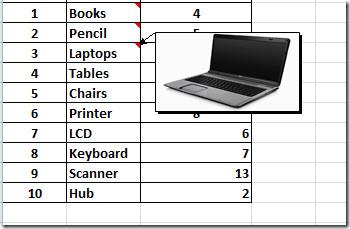
Puoi anche consultare le guide precedentemente recensite su Personalizzazione delle griglie in Excel 2010 e Utilizzo dello strumento Fotocamera in Excel 2010 .

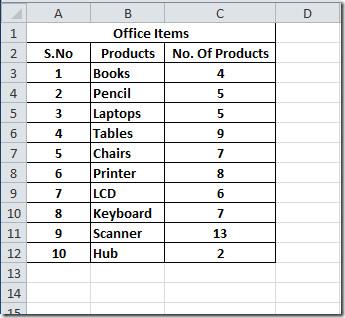
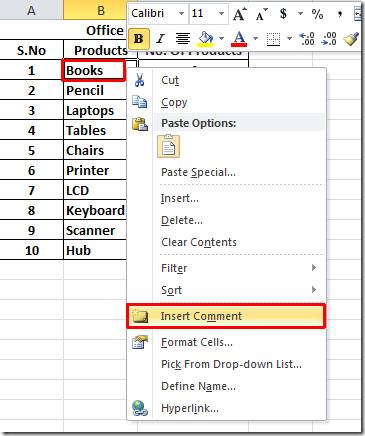
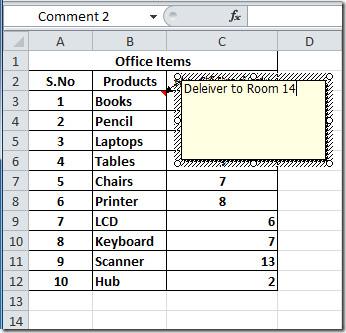
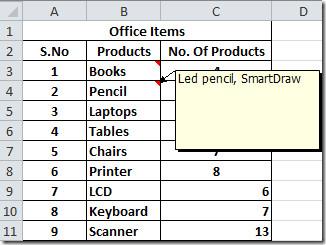
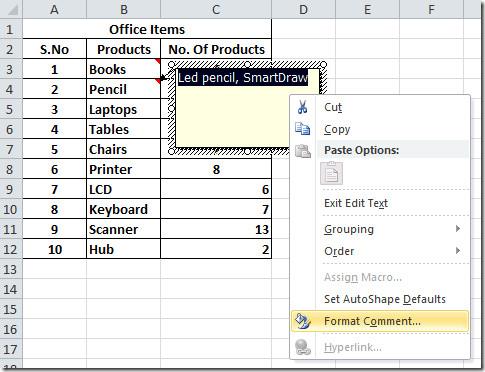

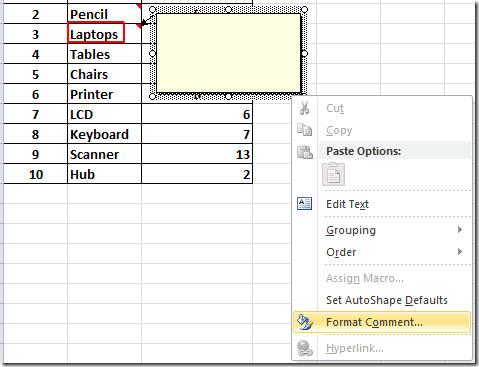
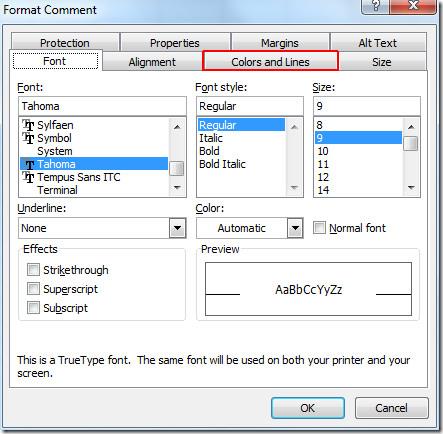
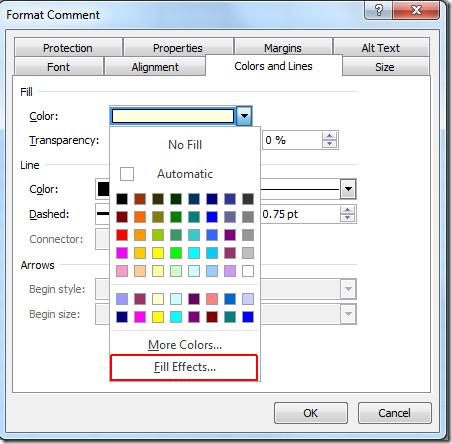
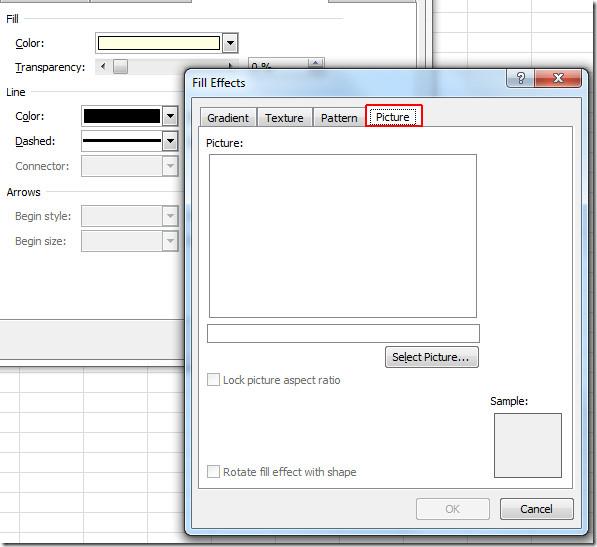
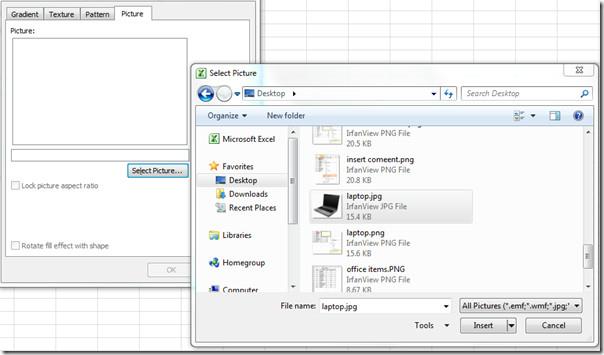
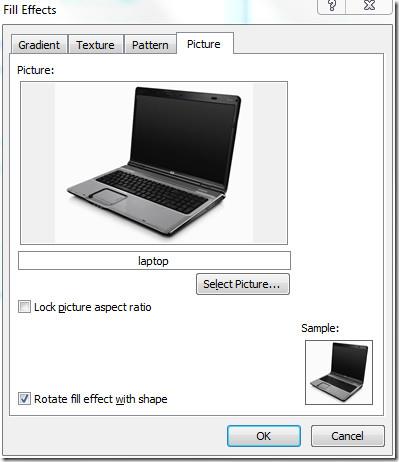
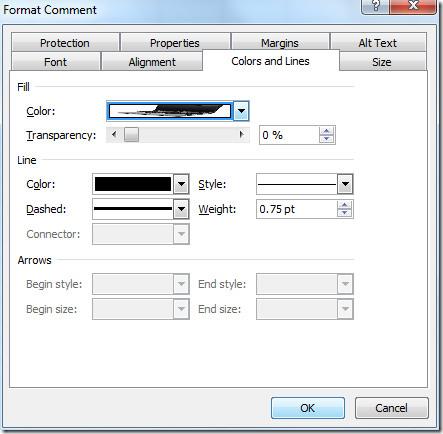
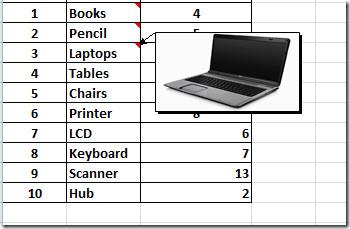




![Impostazioni della barra multifunzione e della barra di accesso rapido per lesportazione/importazione [Office 2010] Impostazioni della barra multifunzione e della barra di accesso rapido per lesportazione/importazione [Office 2010]](https://tips.webtech360.com/resources8/r252/image-8447-0829093801831.jpg)



